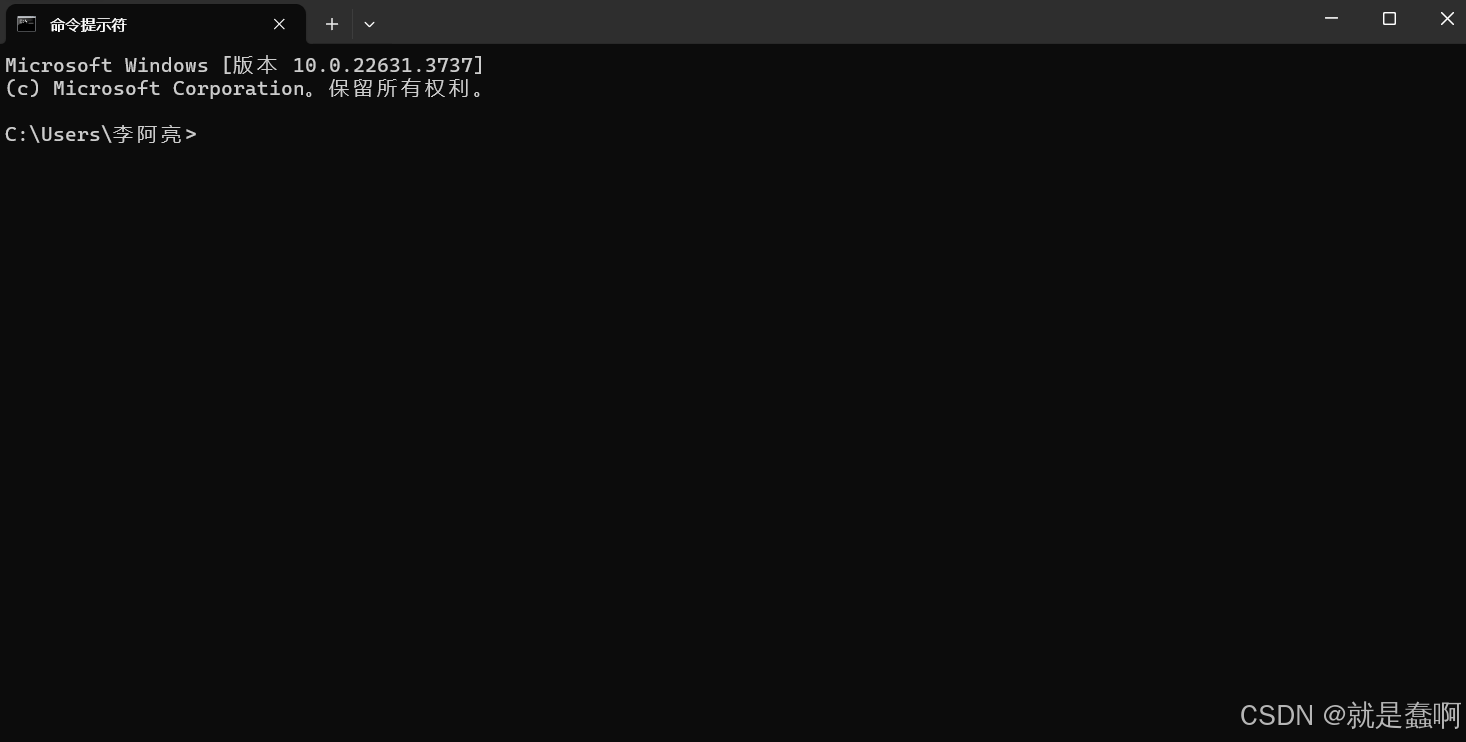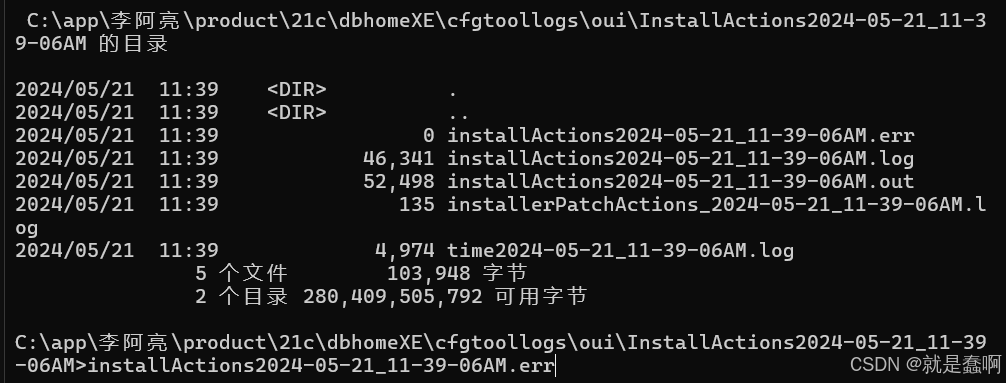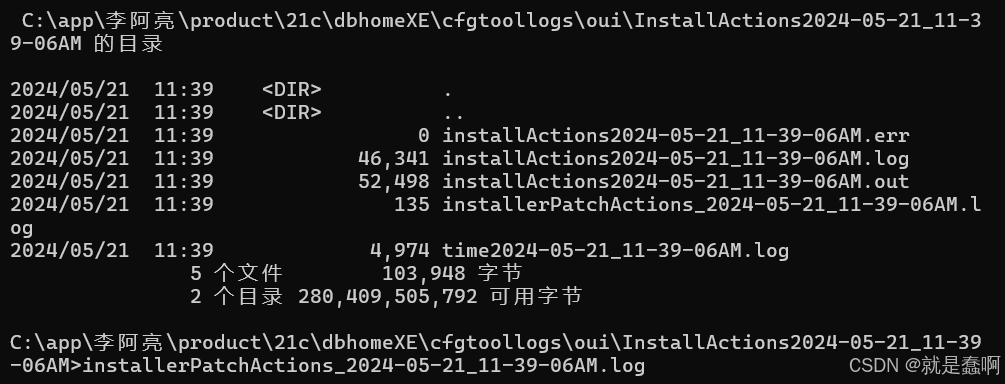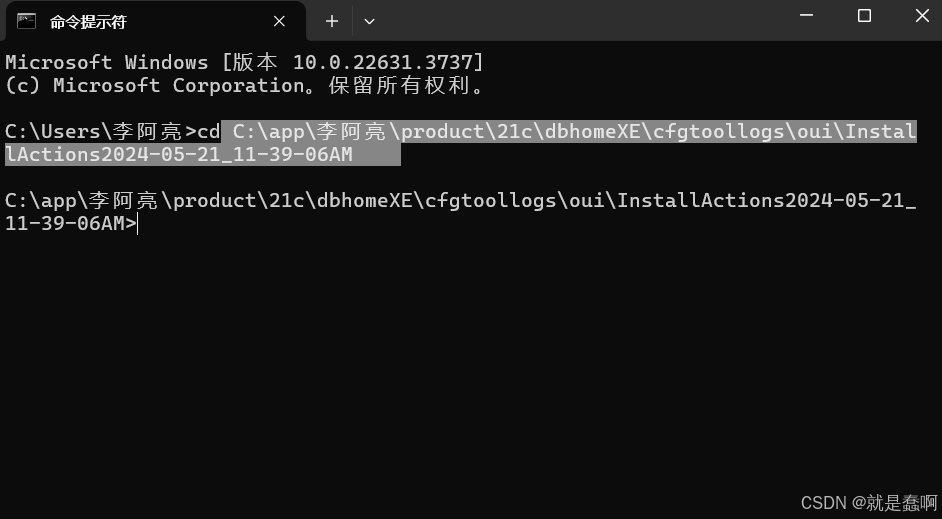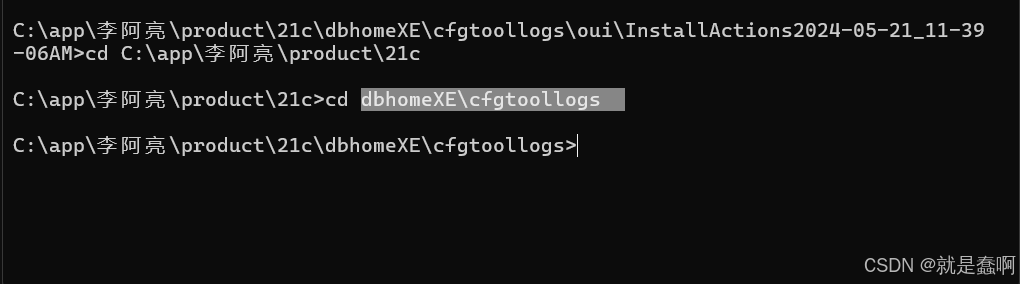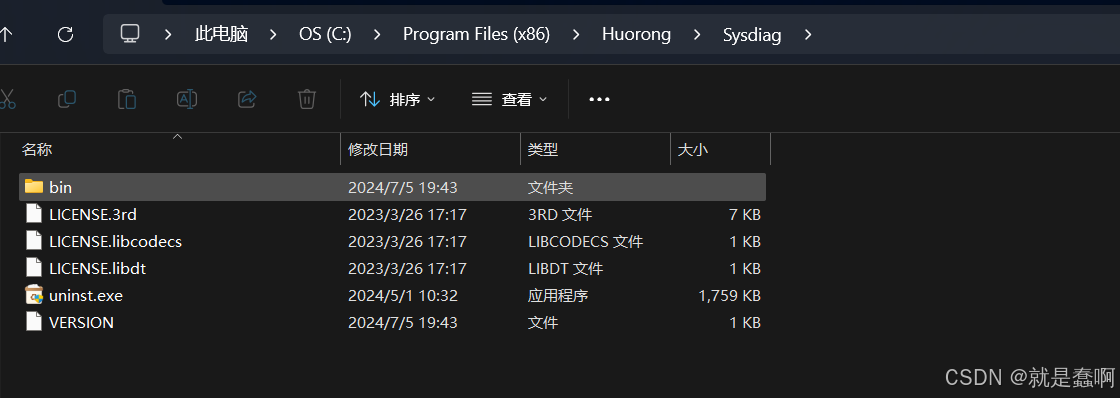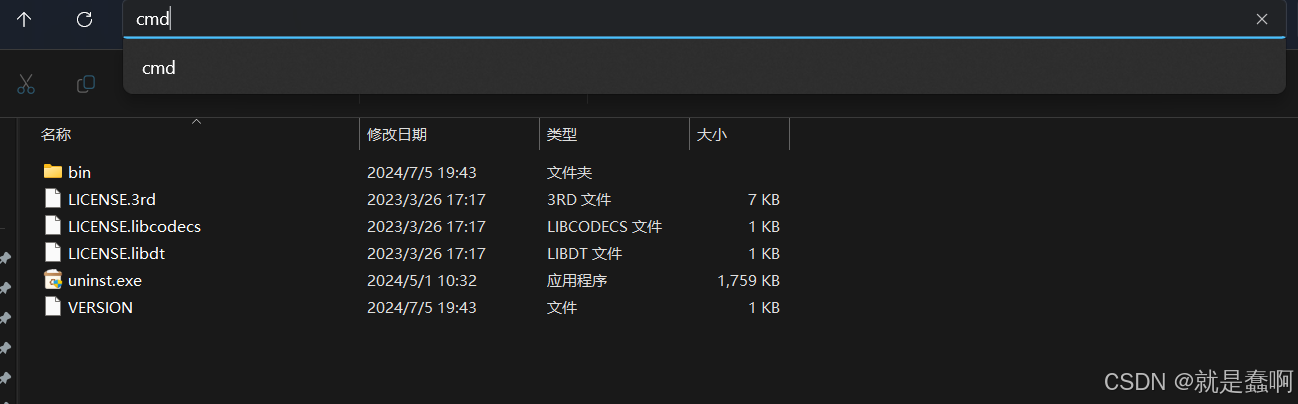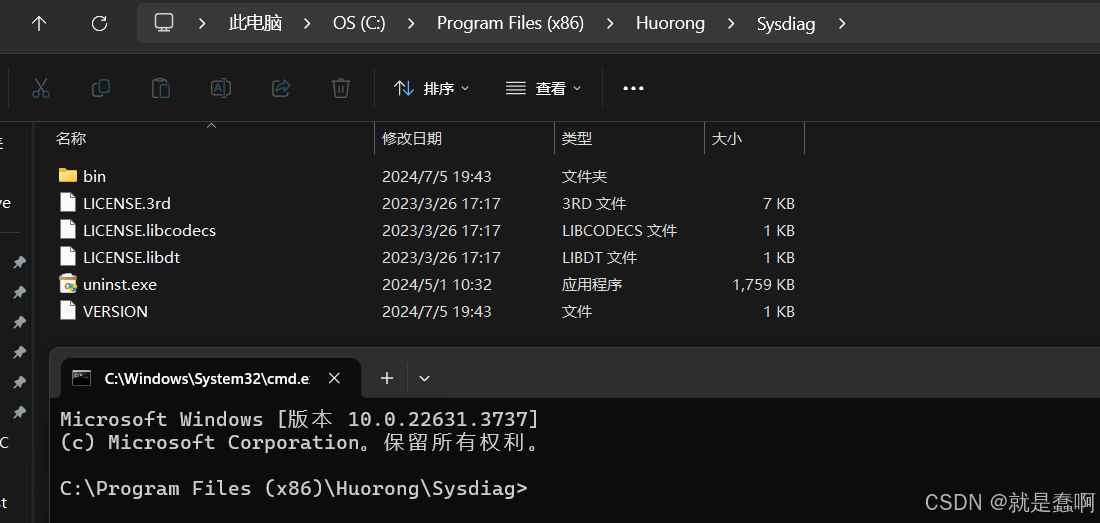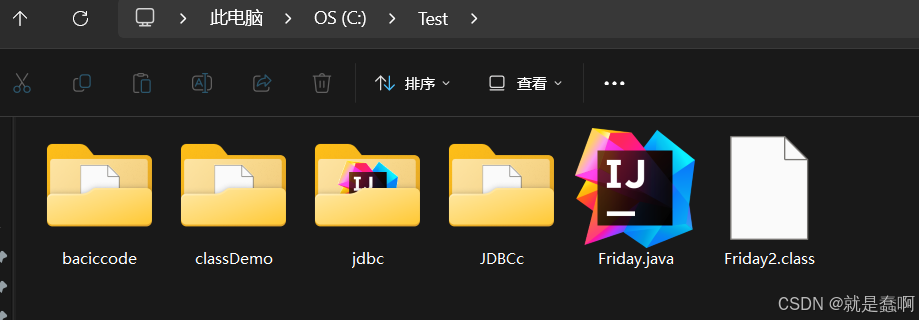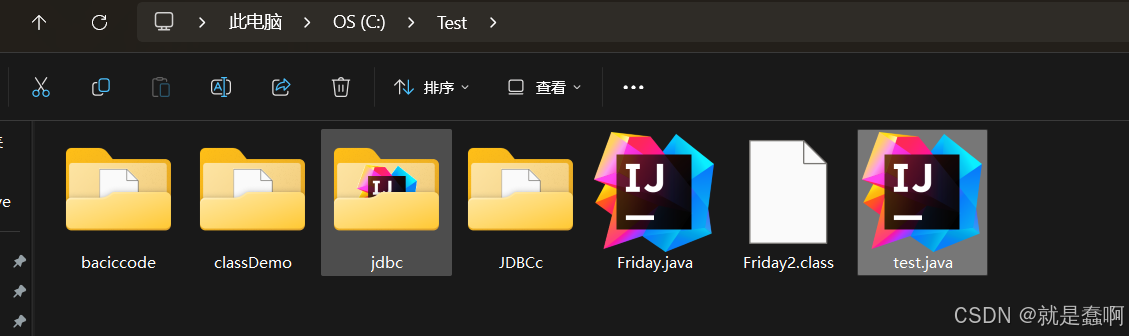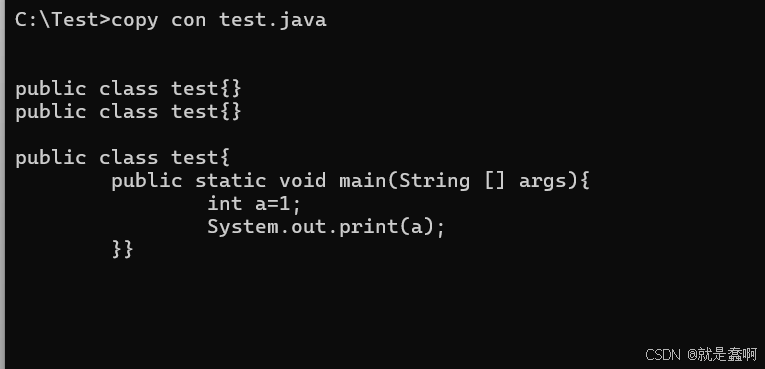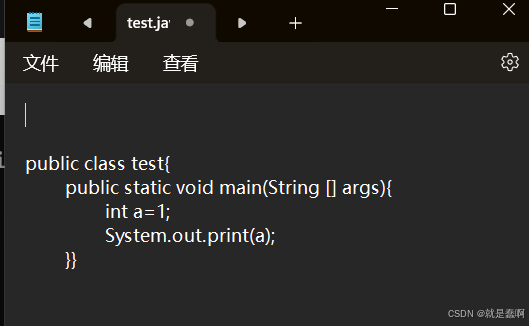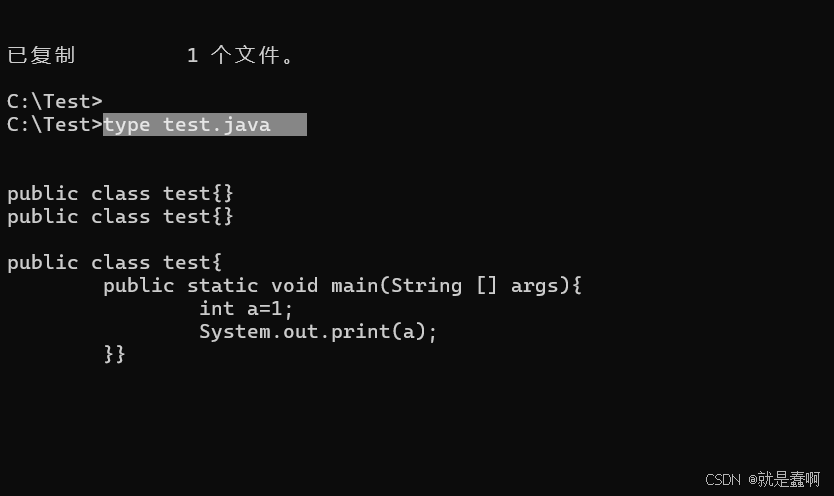目录
1. 常用Windows组合键
window+R 打开运行窗口
window+L 锁屏
window+E 打开资源管理器
window+D 返回桌面
Alt+tab 切换窗口
使用快捷键Window+R,输入cmd(command n/v.命令),就可以进入命令符(DOS)窗口;
2. 常用DOS命令
DOS命令即使用命令符窗口操作计算机而输入的指令,下图就是命令符(DOS)窗口;
3. 复制操作
在命令符窗口进行赋值操作,鼠标左键选中,点击鼠标右键(这时内容已经在粘贴板中),鼠标左键选中要复制的位置,点击鼠标右键,完成粘贴;
4. 当前路径
执行第二步,命令符窗口显示的路径就是当前路径;
5. 查看电脑ip地址
ipconfig(config:配置信息);查看电脑详细ip地址:ipconfig / all;
6. 切换盘符:
cd 盘名:
7. 目录
回到上级目录:cd ..
回到该目录:cd .
回到根目录:cd /(正斜杠) 或者 cd \(反斜杠)
8. 自动补齐
输入某个文件的首字母,直接按下 tab 键,会自动补齐,如果不是需要的,再按一次 tab,直至找到所需为至;
比如,我按下i,再按tab,自动补齐为installActions2024-05-21_11-39-06AM.err;
再按tab,会切换为下一个;
8. 进入某路径:cd + 路径
路径分为相对路径,绝对路径。
带有盘符的路径称为绝对路径,如 cd + C:\app\李阿亮\product\21c\dbhomeXE\cfgtoollogs\oui\InstallActions2024-05-21_11-39-06AM
相对路径是相对当前路径而言,即要查询的路径在当前路径下,如 cd dbhomeXE\cfgtoollogs;
9. 直接进入某个位置
比如,需要进入bin文件夹的位置 ,
直接在上方路径输入cmd,可以直接进入该位置的命令符窗口;
10. 新建文件
copy con 文件名 ;
在下面输入内容即是文件内容;
比如,这是一个路径的内容;
在该路径下创建一个test.Java文件;

直接在创建文件命令下方输入文件的内容,然后ctrl+z,再回车保存;
返回文件,右击,使用记事本编辑可以查看文件内容进行验证;
11. 查看文件内容
不同于上方,这是使用指令查看文件内容:type 文件名
12. 关机
shut down -s -t 秒数
比如下载较大的文件,还需要一段时间才能下载完,但此时已经是凌晨2点,需要睡觉了。
命令符输入 shut down -s -t 3600
即电脑将在1h后自动关机 ;
13. 强行终止命令的执行:CTRL+C
14. 查看通信:
查看两台计算机是否可以正常通信: ping + ip地址
查看两台计算机是否可以长时间正常通信: ping + ip地址 - t
15. 其他命令
查看当前路径的文件目录:dir
删除文件:del .文件名;del .*
清屏:cls(clear screen)
关闭窗口:exit
创建文件;mkdir 文件名
删除文件:rd 文件名
文件重命名:ren 文件名